vscode免密登录服务器
- 摘要
- 本地Mac OS
- 生成密钥
- 授权密钥
- vscode配置
- 安装vscode插件
- 修改vscode的config file
- 远程Linux
- 跳板机连接
- 授权密钥
- 修改vscode的config file
摘要
本文使用vscode作为Mac OS终端和Linux服务器之间的连接工具,从而方便在本地进行程序开发。
本地Mac OS
生成密钥
cd ~/.ssh
ssh-keygen -t rsa
其中id_rsa和id_rsa.pub分别是本地的私钥和公钥,公钥将存放在Linux服务器上公开可见,但只有存放在本地的私钥才能与之匹配。
授权密钥
ssh-copy-id -i id_rsa.pub 远程用户名@远程服务器IP
vscode配置
安装vscode插件
vscode安装Remote-SSH插件

修改vscode的config file

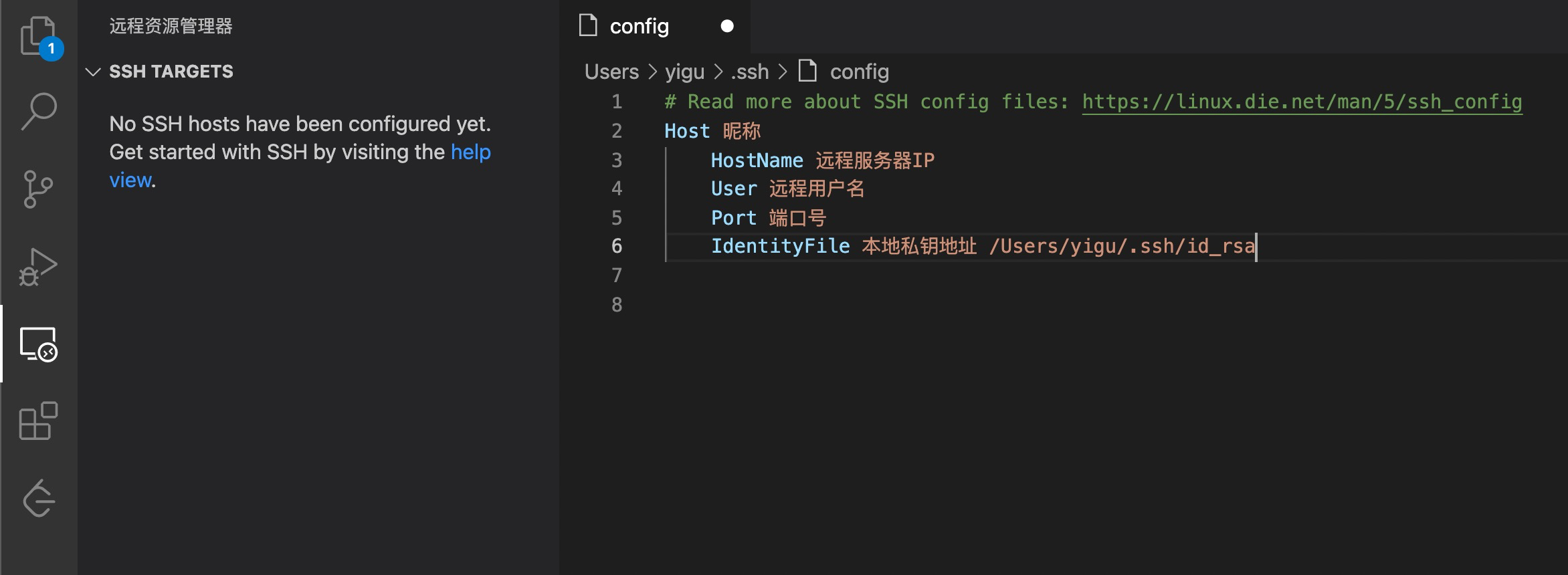
# 远程服务器设置
Host 服务器名称
HostName 服务器IP
User 用户名
Port 端口
IdentityFile 本地私钥地址
特别注意config配置文件中要加入IdentityFile的路径,也就是私钥在本机的所在位置。
现在可以在本地访问远程服务器并进行程序开发了。
远程Linux
无操作,可以在~/.ssh/authorized_keys文件中查看刚才拷贝进来的公钥。
跳板机连接
类似的,如果本地主机需要先连接跳板机服务器,再从跳板机服务器连接到远程服务器,可以将本地公钥授权到跳板机服务器和远程服务器上,再修改本地vscode的config file。
授权密钥
ssh-copy-id -i id_rsa.pub 跳板机用户名@跳板机服务器IP
ssh-copy-id -i id_rsa.pub 远程用户名@远程服务器IP
修改vscode的config file
Host 跳板机名称
HostName 跳板机IP
User 跳板机用户名
Port 端口
IdentityFile 本地私钥地址
Host 远程服务器名称
HostName 远程服务器IP
User 远程服务器用户名
Port 端口
IdentityFile 本地私钥地址
ProxyJump 跳板机名称
最后
以上就是激情时光最近收集整理的关于vscode免密登录服务器摘要本地Mac OS远程Linux跳板机连接的全部内容,更多相关vscode免密登录服务器摘要本地Mac内容请搜索靠谱客的其他文章。
本图文内容来源于网友提供,作为学习参考使用,或来自网络收集整理,版权属于原作者所有。








发表评论 取消回复